
Viele Freunde wissen nach der Aktivierung des Produkts nicht, was der geheime Schlüssel ist. Wir können Win+R drücken und regedit eingeben, um das Registrierungsbearbeitungsformular aufzurufen, und dann können wir dort den Produktschlüssel unseres Computers finden.
1. Zuerst können wir zum Ausführen „win“ + „r“ drücken.
2. Geben Sie dann „regedit“ ein und drücken Sie auf „Bestätigen“.
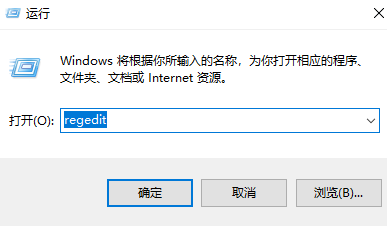
3. Geben Sie dann das „Registrierungsbearbeitungsformular“ ein.
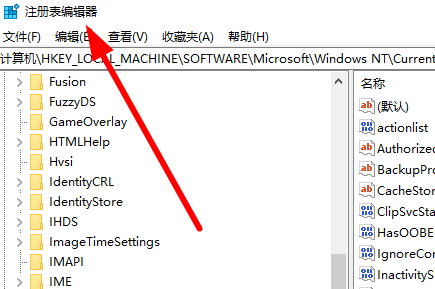
4. Dann drücken wir „Strg“ + „f“, um nach BackupProductKeyDefault zu suchen.
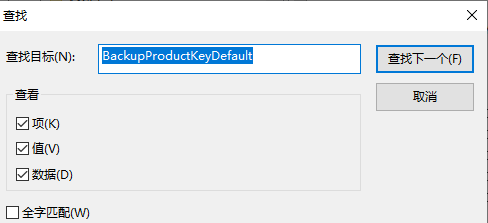
5. Nachdem die letzte Suche abgeschlossen ist, wird hinten Ihr Produktschlüssel angezeigt.
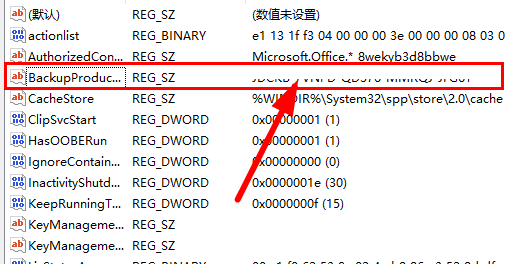
Das obige ist der detaillierte Inhalt vonSo finden Sie Ihren Windows-Produktschlüssel. Für weitere Informationen folgen Sie bitte anderen verwandten Artikeln auf der PHP chinesischen Website!
 Kann das Laufwerk C erweitert werden?
Kann das Laufwerk C erweitert werden?
 So erhalten Sie die Eingabenummer in Java
So erhalten Sie die Eingabenummer in Java
 So konvertieren Sie CHM in TXT
So konvertieren Sie CHM in TXT
 Der Edge-Browser kann nicht suchen
Der Edge-Browser kann nicht suchen
 Welche Möglichkeiten gibt es, Floats zu beseitigen?
Welche Möglichkeiten gibt es, Floats zu beseitigen?
 Wo kann ich das Douyin Little Fire Man-Kostüm bekommen?
Wo kann ich das Douyin Little Fire Man-Kostüm bekommen?
 Was sind die neuen Funktionen von es6?
Was sind die neuen Funktionen von es6?
 Warum kann das Video in ppt nicht abgespielt werden?
Warum kann das Video in ppt nicht abgespielt werden?




